Windows10如何讓控制面板在“此電腦”中顯示?
Windows10如何讓控制面板在“此電腦”中顯示?在Windows10系統中,控制面板是被改革的對象,取而代之的將會是“設置”,不過目前設置功能還相對局限。從Windows10創意者更新來看,可進入控制面板的入口很少,而很多功能還需在控制面板中設置,所以將控制面板放在一個顯眼的位置非常有必要,比如放在“此電腦”中就挺合適的,下面小編給大家分享Windows10將控制面板放在“此電腦”中顯示的操作方法。
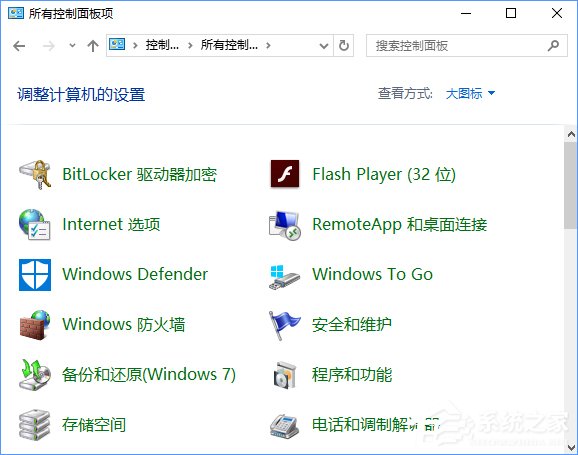
注:本次注冊表修改需要獲取TrustedInstaller權限,大家可以參考《Win10如何獲取TrustedInstaller超級權限?》這篇文章來獲取。
Windows10如何讓控制面板在“此電腦”中顯示?
1、在Cortana搜索欄輸入regedit,按回車鍵進入注冊表編輯器。
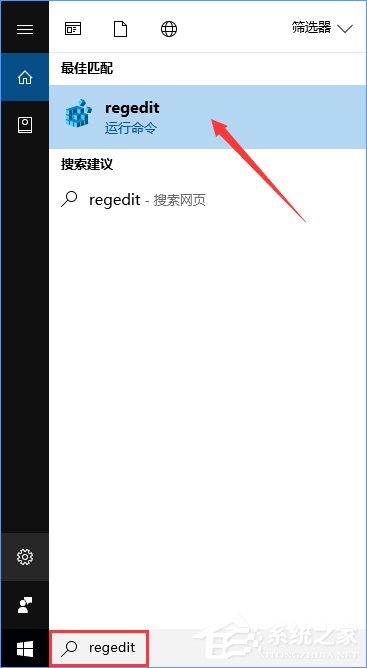
2、定位到:HKEY_CLASSES_ROOTCLSID{5399E694-6CE5-4D6C-8FCE-1D8870FDCBA0},新建DWORD(32位)值,命名為DescriptionID,數值數據設置為3。
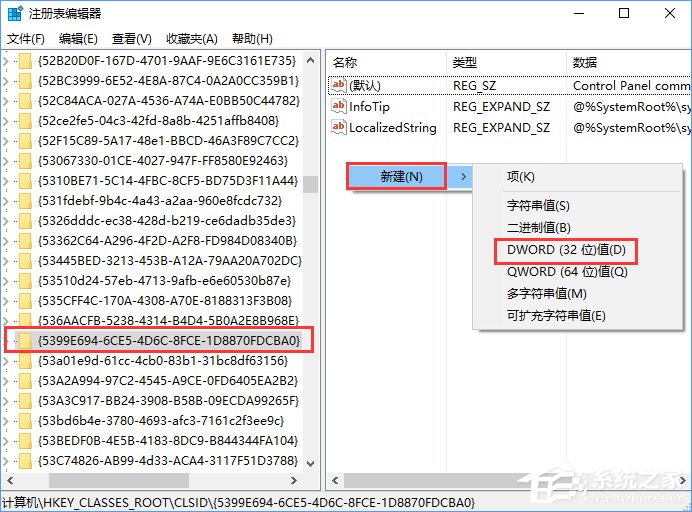
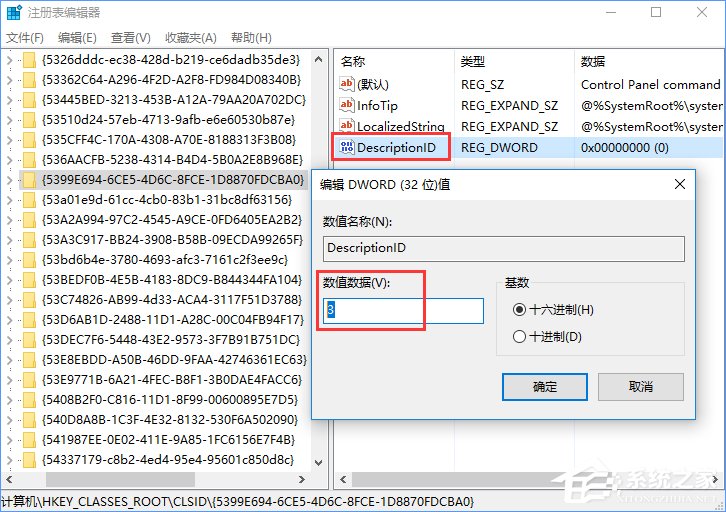
3、64位Win10用戶還需要定位到如下位置:HKEY_CLASSES_ROOTWow6432NodeCLSID{5399E694-6CE5-4D6C-8FCE-1D8870FDCBA0},然后新建DWORD(32位)值,命名為DescriptionID,數值數據設置為3。
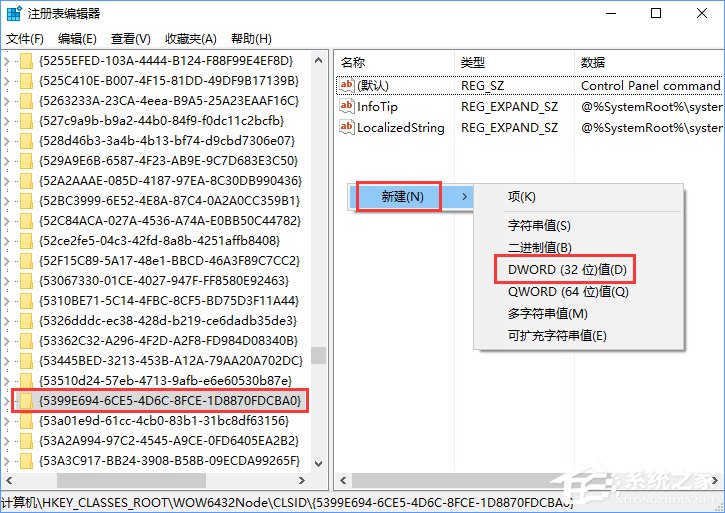

4、再定位到:HKEY_LOCAL_MACHINESOFTWAREMicrosoftWindowsCurrentVersionExplorerMyComputerNameSpace,新建項,命名為{5399E694-6CE5-4D6C-8FCE-1D8870FDCBA0}。
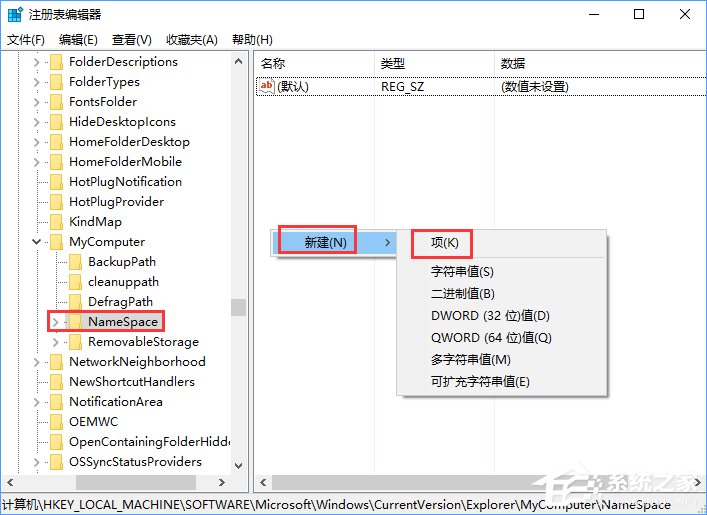

5、64位Win10用戶還需要定位到:HKEY_LOCAL_MACHINESOFTWAREWow6432NodeMicrosoftWindowsCurrentVersionExplorerMyComputerNameSpace,新建項,命名為{5399E694-6CE5-4D6C-8FCE-1D8870FDCBA0}。
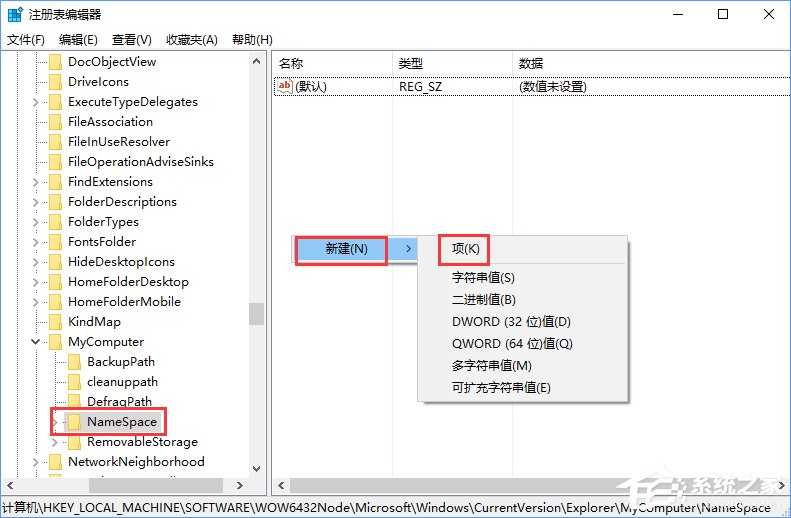
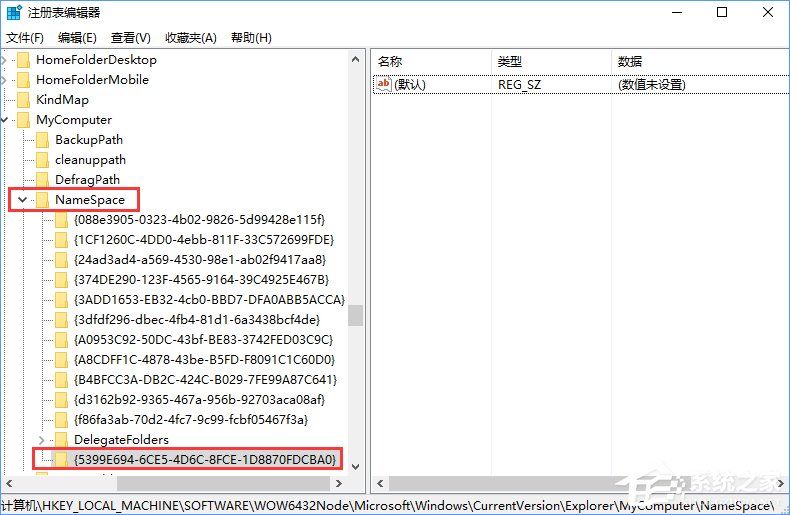
6、這時“此電腦”就成功植入了“控制面板”。
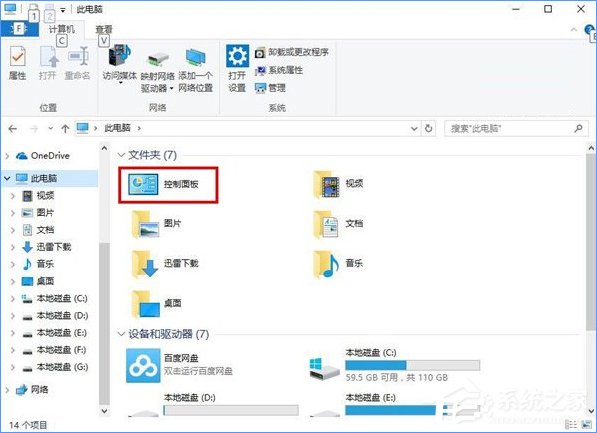
注釋:上述操作的原理簡單說一下,DescriptionID這個值就是告訴系統要讓控制面板在“此電腦”中顯示,但如果你不在NameSpace中指定它的CLSID的話,它還是不會被顯示。
關于Windows10將控制面板放在“此電腦”中顯示的操作方法就給大家介紹到這里了,值得注意的是,大家在操作前需獲取TrustedInstaller超級權限,文章中已給大家提供參考文章鏈接,不會獲取TrustedInstaller權限的伙伴可以借鑒一下。
相關文章:

 網公網安備
網公網安備